5 Billionth Search scam entfernen - aktualisiert 2021
Anleitung für die Entfernung von 5 Billionth Search scam
Was ist 5 Billionth Search Scam?
5 Billionth Search: eine betrügerische Anzeige, die verlockende Preise verspricht
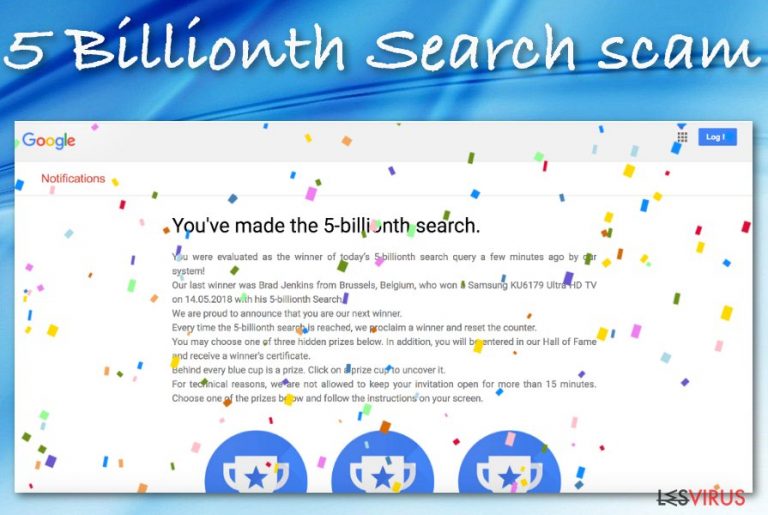
5 Billionth Search ist eine irreführende Meldung, in der behauptet wird, dass man die 5 Milliardste Suchanfrage gestellt hat und damit einen Preis gewonnen hat. Die Meldung sieht mit ihren falschen Angaben über jüngste Gewinner sehr verlockend aus. Einer der Gewinner scheint jemand namens Brad Jenkins aus dem belgischen Brüssel zu sein, der einen Samsung KU6179 Ultra HD-Fernseher gewonnen hat. Weiterhin gibt „5 Billionth Search“ an, dass man der nächste Gewinner ist und um den Preis in Anspruch nehmen zu können, muss man einer der drei blauen Pokale am Ende der Nachricht wählen. Die hinter dieser fragwürdigen Meldung steckenden Hacker warnen außerdem davor, dass die Nachricht nicht länger als 15 Minuten angezeigt wird.
| Name | 5 Billionth Search |
|---|---|
| Typ | Betrug, Scam |
| Ziel | Das Hauptziel dieser Betrugsmasche ist es zum Anklicken der Fake-Preise zu bringen. Sobald der Nutzer sie anklickt, kann alles passieren – eventuell müssen Angaben zur Person gemacht werden, oder man soll sich mit seinen Anmeldedaten einloggen oder man wird nach gesponserten Seiten weitergeleitet |
| Ursache | Die irreführende Nachricht kann aufgrund einer Adware oder einer anderen PUP-Infizierung auf dem Computer auftauchen. Zudem wird sie auf Webseiten wie topreward.site angezeigt |
| Entfernung | Sie können die suspekten Inhalte beseitigen, indem Sie eine zuverlässige Anti-Malware verwenden oder unsere unten aufgeführte Entfernungsanleitung befolgen |
| Tipps zur Reparatur | Wenn Sie kompromittierte Bereiche auf dem Computer gefunden haben, können Sie versuchen sie mithilfe FortectIntego wiederherzustellen |
Der Hauptgrund, warum man häufig Anzeigen über solche gefälschten Preisgewinne sieht, ist möglicherweise ein potenziell unerwünschtes Programm, das unwissentlich in das Computersystem eingedrungen ist. Diese Anwendungen sind in der Lage in das Gerät einzudringen, indem sie Download-Einstellungen manipulieren und sich die Installation von Freeware von unsicheren Downloadseiten wie soft32.com, softonic.com, cnet.com und download.com zunutze machen.
Selbst wenn Sie das Pop-up „You've made the 5-billionth search“ nur ein- oder zweimal beim Surfen im Internet sehen, sollten Sie ihm kein Glauben schenken. Die listige Nachricht wird versuchen Sie zu ermutigen, einen der Pokale auszuwählen, indem sie verspricht, dass hinter jedem Pokal ein Preis auf Sie wartet. Außerdem behaupten die Verfasser dieser Mitteilung, dass Sie in die Hall of Fame aufgenommen werden und ein Gewinnerzertifikat erhalten. Die Mitteilung sieht im Gesamten wie folgt aus:
You've made the 5-billionth search.
You were evaluated as the winner of today's 5-billionth search query a few minutes ago by our system!
Our last winner was Brad Jenkins from Brussels, Belgium, who won a Samsung KU6179 Ultra HD TV on 14.05.2018 with his 5-billionth Search.
We are proud to announce that you are our next winner.
Every time the 5-billionth search is reached, we proclaim a winner and reset the counter.
You may choose one of three hidden prizes below. In addition, you will be entered in our Hall of Fame and receive a winner's certificate.
Behind every blue cup is a prize. Click on a prize cup to uncover it.
For technical reasons, we are not allowed to keep your invitation open for more than 15 minutes. Choose one of the prizes below and follow the instructions on your screen.
Laut Berichten auf Reddit.com kann der „5 Billionth Search“-Scam auf der Webseite namens topreward.site auftreten, welche bereits als betrügerische Webseite gekennzeichnet ist, wenn man versucht sie über den Browser Google Chrome zu besuchen. Wenn Sie irgendeine Art von Benachrichtigung von dieser Domain erhalten, sollten Sie auf den Schließen-Button „X“ in der oberen rechten Ecke des Browserfensters klicken.
Klicken Sie nichts an, was die Betrüger gerne hätten. Wenn Sie versuchen Ihren Preis in Anspruch zu nehmen, werden Sie wahrscheinlich mit Glückwunschbenachrichtigungen über ein gewonnenes elektronisches Gerät oder eine Geschenkkarte o.Ä. überhäuft. Anschließend werden Sie jedoch gebeten, persönliche Informationen anzugeben. Hier beginnt der kniffligste Teil.
Geben Sie keine personenbezogenen oder sensiblen Daten ein, die für Identitätsdiebstahl oder Geldschwindel missbraucht werden können. Die hinter dieser Botschaft steckenden Hacker könnten versuchen die Informationen für ihre eigenen unrechtmäßigen Zwecke zu sammeln. Sie könnten auch gebeten werden, den Versand zu bezahlen. Leider aber wartet kein Preis auf Sie. Sie würden einfach nur die Taschen von Betrügern füllen.
Wenn Sie außerdem auf den 5 Billionth Search-Scam klicken, werden Sie möglicherweise zu unbekannten Seiten umgeleitet. Diese Seiten könnten von verschiedenen Entwicklern gesponsert sein, aber auch infektiöse Dateien beherbergen und Sie mit gefährlicher Malware wie einem Trojaner oder einer Ransomware infizieren, was wiederum zu Dateiverlust, System- und Softwarezerstörung, Diebstahl persönlicher Daten und Ähnlichem führen kann.
Hinzu kommt, dass wenn die listige Anzeige das Ergebnis einer auf dem Computer lauernden Adware ist, man mit weiteren unerwünschten Aktivitäten rechnen muss. Anwendungen der Kategorie Adware sind für das Liefern von Werbeinhalten und gesponserten Angeboten verantwortlich. Diese PUPs zielen darauf ab, Klickvergütung (Pay per Click) zu erzielen.

Ist eine Adware für das Erscheinen von 5 Billionth Search verantwortlich, sind auch einige Änderungen im Webbrowser, wie Google Chrome, Mozilla Firefox, Internet Explorer, Microsoft Edge und Safari, festzustellen. Die suspekte Anwendung kann wichtige Einstellungen wie die Startseite und neue Tabs bearbeiten und die Browser mit fragwürdigen Erweiterungen, Plug-ins und Add-ons versehen.
Adware ist in der Lage, kontinuierlich Informationen aufzuzeichnen, wie z.B. die IP, den geografischen Standort, kürzlich besuchte Webseiten, angeklickte Links, den Browsertyp usw. Wenn diese Art von Daten erfasst werden, können die Entwickler sie an andere Parteien verkaufen oder die gesammelten Informationen für gezielte Werbekampagnen nutzen.
Für eine vollständige Entfernung von Anzeigen über 5 Billionth Search müssen Sie die Ursache ausfindig machen und beseitigen. Scannen Sie zu diesem Zweck das Computersystem mit einer zuverlässigen Anti-Malware, die alle infizierten Quellen und potenziell unerwünschten Inhalte aufspürt, die während des Zeitraums der Adware-Infiltration auf den Computer gelangen konnten.
Sie können 5 Billionth Search und das dahintersteckende PUP entfernen, indem Sie eine Software für das Beseitigen von Cyberbedrohungen verwenden. Sie können zudem von FortectIntego Gebrauch machen, um Schäden zu beheben, die an Ihrem Computersystem entstanden sind. Wenn Sie Lust darauf haben die unerwünschten Programme selbst zu entfernen, finden Sie am Ende dieses Artikels auch einige Schritt-für-Schritt-Anleitungen.
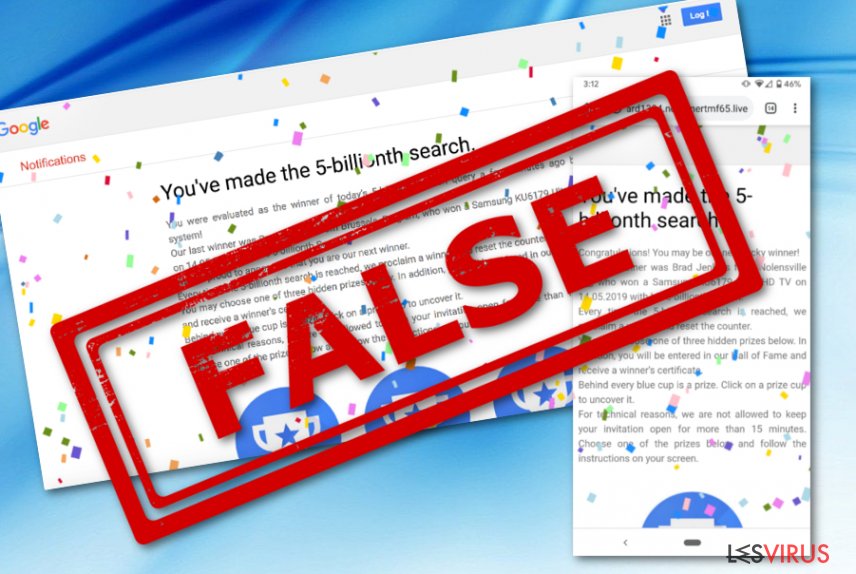
Über die Übertragung von PUPs und wie man sie verhindert
Cybersicherheitsexperten von LosVirus.es lassen wissen, dass potenziell unerwünschte Programme immer durch betrügerische Tricks in die Geräte gelangen. Bei Drittanbietern ist das Bündeln von Software gang und gäbe und scheint angesichts der großen Zahl von Computernutzern, die häufig mit Adware und anderen PUPs infiziert sind, sehr effektiv zu sein.
Das suspekte Produkt wird hierbei oft durch eine andere Freeware oder Shareware auf dem Computersystem installiert, die die Betroffenen von unsicheren Quellen wie download.com, softonic.com und cnet.com herunterladen. Beachten Sie, dass Sie immer den Installationsmodus Benutzerdefiniert oder Erweitert wählen sollten, damit keine verdächtigen Downloads stattfinden. Wählen Sie hier alle unerwünschten Produkte ab.
Darüber hinaus können Adware-Anwendungen und ähnliche Bedrohungen durch infektiöse Werbung und Hyperlinks verbreitet werden, die man auf betrügerischen Domains findet. Wenn Ihr Webbrowser oder Ihre Sicherheitssoftware Sie warnt, dass eine potenziell verdächtige oder bösartige Webseite vor Ihnen liegt, sollten Sie den Besuch dieser Webseite unterlassen. Seien Sie auch vorsichtig bei gefälschten Software-Updates. Hier steckt ebenfalls häufig die Installation von PUPs hinter.
Die Entfernung vom 5 Billionth Search Scam
Die vollständige Entfernung dieses Scams umfasst das Identifizieren und das Beseitigen der Ursache, welche höchstwahrscheinlich eine Art Adware ist. Zu diesem Zweck können Sie Sicherheitsprodukte wie einem AntiVirus oder eine Anti-Malware einsetzen. Sie finden das potenziell unerwünschte Programm innerhalb weniger Minuten und entfernen es für Sie. Außerdem stellt diese Art von Software sicher, dass nach Abschluss der Entfernung keine verdächtigen Komponenten mehr im System lauern. Beachten Sie, dass wenn Sie Inhalte im Zusammenhang mit diesem Virus auf dem PC zurücklassen, die betrügerische Nachricht wieder auftreten kann.
Es gibt noch eine weitere Methode, mit der Sie 5 Billionth Search und die eigentliche Ursache von Ihrem Gerät entfernen können. Diese Methode erfordert die manuelle Bereinigung des gesamten Betriebssystems und auch das Zurücksetzen aller betroffenen Webbrowser wie Google Chrome, Mozilla Firefox, Internet Explorer, Microsoft Edge und Firefox.
Sie können den Virenschaden mithilfe von FortectIntego beheben. SpyHunter 5Combo Cleaner und Malwarebytes sind empfehlenswert für das Auffinden potenziell unerwünschter Programme und Viren mitsamt all ihrer Dateien und dazugehörigen Registrierungsschlüssel.
Anleitung für die manuelle Entfernung von 5 Billionth Search scam
Deinstallation in Windows
Um suspekte Produkte in Windows zu löschen, sollten Sie die folgenden Schritte ausführen.
So lässt sich 5 Billionth Search Scam in Windows 10/8 entfernen:
- Geben Sie Systemsteuerung in die Windows-Suche ein und drücken Sie die Eingabetaste oder klicken Sie auf das Suchergebnis.
- Wählen Sie unter Programme den Eintrag Programm deinstallieren.

- Suchen Sie in der Liste nach Einträgen bezüglich 5 Billionth Search Scam (oder anderen kürzlich installierten verdächtigen Programmen).
- Klicken Sie mit der rechten Maustaste auf die Anwendung und wählen Sie Deinstallieren.
- Wenn die Benutzerkontensteuerung angezeigt wird, klicken Sie auf Ja.
- Warten Sie, bis der Deinstallationsvorgang abgeschlossen ist, und klicken Sie auf OK.

Anweisungen für Nutzer von Windows 7/XP:
- Klicken Sie auf Windows Start > Systemsteuerung (und im Falle von Windows XP zusätzlich auf Programme hinzufügen/entfernen).
- Wählen Sie in der Systemsteuerung Programme > Programm deinstallieren.

- Wählen Sie die unerwünschte Anwendung aus, indem Sie sie einmal anklicken.
- Klicken Sie oben auf Deinstallieren/Ändern.
- Bestätigen Sie mit Ja.
- Klicken Sie auf OK, sobald die Deinstallation abgeschlossen ist.
Deinstallieren auf dem Mac
Einträge im Ordner Programme entfernen:
- Wählen Sie in der Menüleiste Gehe zu > Programme.
- Suchen Sie im Ordner Programme nach den entsprechenden Einträgen.
- Klicken Sie auf die App und ziehen Sie sie in den Papierkorb (oder klicken Sie sie mit der rechten Maustaste an und wählen Sie In den Papierkorb verschieben).

- Wählen Sie Gehe zu > Gehe zum Ordner.
- Geben Sie /Library/Application Support ein und klicken Sie auf Öffnen oder drücken Sie Enter.

- Suchen Sie im Ordner Application Support nach fragwürdigen Einträgen und löschen Sie sie.
- Geben Sie nun auf die gleiche Weise die Pfade /Library/LaunchAgents und /Library/LaunchDaemons ein und löschen Sie dort alle zugehörigen .plist-Dateien.
MS Edge/Chromium Edge zurücksetzen
Unerwünschte Erweiterungen aus MS Edge löschen:
- Öffnen Sie im Browser das Menü (drei horizontale Punkte oben rechts) und wählen Sie Erweiterungen.
- Wählen Sie in der Liste die Erweiterung zu und klicken Sie auf das Zahnradsymbol.
- Klicken Sie unten auf Deinstallieren.

Cookies und andere Browserdaten löschen:
- Öffnen Sie im Browser das Menü (drei horizontale Punkte oben rechts) und wählen Sie Datenschutz und Sicherheit.
- Klicken Sie unter Browserdaten löschen auf Zu löschendes Element auswählen.
- Wählen Sie alles außer Kennwörter aus und klicken Sie auf Löschen.

Tabs und Startseite wiederherstellen:
- Klicken Sie auf das Menü und wählen Sie Einstellungen.
- Suchen Sie dann den Abschnitt Beginnt mit.
- Falls Sie dort eine verdächtige Domain sehen, entfernen Sie sie.
MS Edge zurücksetzen (falls die Schritte oben nicht geholfen haben):
- Drücken Sie auf Strg + Umschalt + Esc, um den Task-Manager zu öffnen.
- Klicken Sie unten im Fenster auf Mehr Details.
- Wählen Sie den Reiter Details.
- Scrollen Sie nun nach unten und suchen Sie alle Einträge bzgl. Microsoft Edge. Klicken Sie mit der rechten Maustaste auf jeden dieser Einträge und wählen Sie Task beenden, um die Ausführung von MS Edge zu beenden.

Wenn auch diese Lösung nicht geholfen hat, ist eine erweiterte Methode zum Zurücksetzen von Edge nötig. Beachten Sie, dass Sie vor der Durchführung der nächsten Schritte Ihre Daten erst sichern sollten.
- Navigieren Sie zu folgendem Ordner auf dem Computer: C:\\Benutzer\\%benutzername%\\AppData\\Local\\Packages\\Microsoft.MicrosoftEdge_8wekyb3d8bbwe.
- Drücken Sie auf Ihrer Tastatur auf Strg + A, um alle Ordner auszuwählen.
- Klicken Sie die ausgewählten Dateien mit der rechten Maustaste an und wählen Sie Löschen.

- Klicken Sie nun mit der rechten Maustaste auf Start und wählen Sie Windows PowerShell (Administrator).
- Kopieren Sie folgenden Befehl und fügen Sie ihn in der PowerShell ein, drücken Sie dann auf die Eingabetaste:
Get-AppXPackage -AllUsers -Name Microsoft.MicrosoftEdge | Foreach {Add-AppxPackage -DisableDevelopmentMode -Register “$($_.InstallLocation)\\AppXManifest.xml” -Verbose

Anleitung für die Chromium-Version von Edge
Erweiterungen aus MS Edge (Chromium) löschen:
- Öffnen Sie Edge und navigieren Sie zu Menü > Erweiterungen.
- Löschen Sie unerwünschte Erweiterungen, indem Sie auf Entfernen klicken.

Cache und Website-Daten löschen:
- Klicken Sie auf das Menü und gehen Sie zu den Einstellungen.
- Navigieren Sie zu Datenschutz, Suche und Dienste.
- Klicken Sie im Abschnitt Browserdaten löschen auf Zu löschende Elemente auswählen.
- Wählen Sie im Zeitbereich die Option Gesamte Zeit.
- Klicken Sie auf Jetzt löschen.

Chromium Edge zurücksetzen:
- Klicken Sie auf das Menü und gehen Sie zu den Einstellungen.
- Wählen Sie im linken Bereich Einstellungen zurücksetzen.
- Klicken Sie auf Einstellungen auf Standardwerte zurücksetzen.
- Bestätigen Sie mit Zurücksetzen.

Mozilla Firefox zurücksetzen
Um sicherzustellen, dass Mozilla Firefox frei von fragwürdigen Objekten ist, wenden Sie diese Schritte an.
Gefährliche Erweiterungen löschen:
- Öffnen Sie den Browser Mozilla Firefox und klicken Sie auf das Menü (drei horizontale Linien oben rechts im Fenster).
- Wählen Sie Add-ons.
- Wählen Sie hier alle Plugins und Erweiterungen aus, die mit 5 Billionth Search Scam in Verbindung stehen, und klicken Sie auf Entfernen.

Startseite zurücksetzen:
- Klicken Sie auf die drei horizontalen Linien oben rechts im Fenster, um das Menü zu öffnen.
- Wählen Sie Einstellungen.
- Geben Sie unter Startseite Ihre bevorzugte Seite ein, die bei jedem neuen Starten von Mozilla Firefox geöffnet werden soll.
Cookies und Website-Daten löschen:
- Navigieren Sie zum Menü und wählen Sie Einstellungen.
- Gehen Sie zum Abschnitt Datenschutz & Sicherheit.
- Scrollen Sie nach unten und suchen Sie nach Cookies und Website-Daten.
- Klicken Sie auf Daten entfernen…
- Wählen Sie Cookies und Website-Daten, sowie Zwischengespeicherte Webinhalte/Cache aus und klicken Sie auf Leeren.

Mozilla Firefox zurücksetzen
Falls trotz der obigen Anweisungen 5 Billionth Search Scam nicht entfernt wurde, setzen Sie Mozilla Firefox wie folgt zurück:
- Öffnen Sie den Browser Mozilla Firefox und klicken Sie auf das Menü.
- Navigieren Sie zu Hilfe und wählen Sie dann Informationen zur Fehlerbehebung.

- Klicken Sie unter dem Abschnitt Firefox wieder flottmachen auf Firefox bereinigen…
- Bestätigen Sie die Aktion mit einem Klick auf Firefox bereinigen – damit sollte die Entfernung von 5 Billionth Search Scam abgeschlossen sein.

Google Chrome zurücksetzen
Um alle fragwürdigen Adware-Produkte in Google Chrome zu löschen, probieren Sie diese Schritt-für-Schritt-Anleitung aus.
Schädliche Erweiterungen in Google Chrome entfernen:
- Öffnen Sie Google Chrome, klicken Sie auf das Menü (drei vertikale Punkte oben rechts) und wählen Sie Weitere Tools > Erweiterungen.
- In dem neu geöffneten Fenster sehen Sie alle installierten Erweiterungen. Deinstallieren Sie alle verdächtigen Plugins indem Sie auf Entfernen klicken.

Cache und Websitedaten in Google Chrome löschen:
- Klicken Sie auf das Menü und wählen Sie Einstellungen.
- Wählen Sie unter Datenschutz und Sicherheit die Option Browserdaten löschen.
- Wählen Sie Browserverlauf, Cookies und andere Websitedaten, sowie Bilder und Dateien im Cache aus.
- Klicken Sie auf Daten löschen.

Startseite ändern:
- Klicken Sie auf das Menü und wählen Sie Einstellungen.
- Suchen Sie im Abschnitt Beim Start nach einer verdächtigen Webseite.
- Klicken Sie auf Bestimmte Seite oder Seiten öffnen und dann auf die drei Punkte, um die Option Entfernen zu finden.
Google Chrome zurücksetzen:
Wenn die vorherigen Methoden nicht geholfen haben, setzen Sie Google Chrome zurück, um die alle Komponenten zu beseitigen:
- Klicken Sie auf das Menü und wählen Sie Einstellungen.
- Navigieren Sie zu Erweitert.
- Klicken Sie auf Zurücksetzen und bereinigen.
- Klicken Sie nun auf Einstellungen auf ursprüngliche Standardwerte zurücksetzen.
- Bestätigen Sie mit Einstellungen zurücksetzen, um die Entfernung abzuschließen.

Safari zurücksetzen
Unerwünschte Erweiterungen in Safari entfernen:
- Klicken Sie auf Safari > Einstellungen…
- Wählen Sie Erweiterungen.
- Wählen Sie die unerwünschte Erweiterung von 5 Billionth Search Scam aus und wählen Sie Deinstallieren.

Cookies und andere Website-Daten in Safari löschen:
- Klicken Sie auf Safari > Verlauf löschen…
- Wählen Sie aus dem Dropdown-Menü unter Löschen den gesamten Verlauf aus.
- Bestätigen Sie mit Verlauf löschen.

Safari zurücksetzen (falls die oben genannten Schritte nicht geholfen haben):
- Klicken Sie auf Safari > Einstellungen…
- Gehen Sie zum Reiter Erweitert.
- Aktivieren Sie das Kästchen bei Menü „Entwickler“ in der Menüleiste anzeigen.
- Klicken Sie in der Menüleiste auf Entwickler und wählen Sie Cache-Speicher leeren.

Nachdem Sie dieses potenziell unerwünschte Programm (PUP) entfernt und jeden Ihrer Webbrowser in Ordnung gebracht haben, ist es empfehlenswert das Computersystem mit einer bewährten Anti-Spyware zu scannen. Dies wird Ihnen dabei helfen die Einträge von 5 Billionth Search scam in der Registrierungsdatenbank zu beseitigen und auch verwandte Parasiten oder andere mögliche Infizierungen auf dem Computer zu erkennen. Sie können dafür unsere Spitzenreiter in der Sparte der Schadsoftwareentferner verwenden: FortectIntego, SpyHunter 5Combo Cleaner oder Malwarebytes.
Für Sie empfohlen
Wählen Sie den richtigen Webbrowser und sorgen Sie für mehr Sicherheit mit einem VPN
Online-Spionage hat in den letzten Jahren an Dynamik gewonnen und Internetnutzer interessieren sich immer mehr dafür, wie sie ihre Privatsphäre schützen können. Eines der grundlegenden Methoden, um für eine extra Schutzschicht zu sorgen, ist: Die Wahl eines privaten und sicheren Webbrowsers.
Es ist jedoch möglich, noch eine zusätzliche Schutzebene hinzuzufügen und ein völlig anonymes Surfen im Internet zu schaffen, und zwar mithilfe dem VPN Private Internet Access. Die Software leitet den Datenverkehr über verschiedene Server um, so dass Ihre IP-Adresse und geografischer Standort getarnt bleiben. Die Kombination aus einem sicheren Webbrowser und einem VPN für den privaten Internetzugang ermöglicht es im Internet zu surfen, ohne das Gefühl zu haben, von Kriminellen ausspioniert oder ins Visier genommen zu werden.
Sichern Sie Ihre Dateien für den Fall eines Malware-Angriffs
Softwareprobleme aufgrund Malware oder direkter Datenverlust dank Verschlüsselung können zu Geräteproblemen oder zu dauerhaften Schäden führen. Wenn man allerdings aktuelle Backups besitzt, kann man sich nach solch einem Vorfall leicht retten und zurück an die Arbeit gehen.
Es ist daher wichtig, nach Änderungen am Gerät auch die Backups zu aktualisieren, sodass man zu dem Punkt zurückkehren kann, an dem man zuvor gearbeitet hat, bevor eine Malware etwas verändert hat oder sonstige Probleme mit dem Gerät auftraten und Daten- oder Leistungsverluste verursachten.
Wenn Sie von jedem wichtigen Dokument oder Projekt die vorherige Version besitzen, können Sie Frustration und Pannen vermeiden. Besonders nützlich sind sie, wenn Malware wie aus dem Nichts auftaucht. Verwenden Sie Data Recovery Pro für die Systemwiederherstellung.
